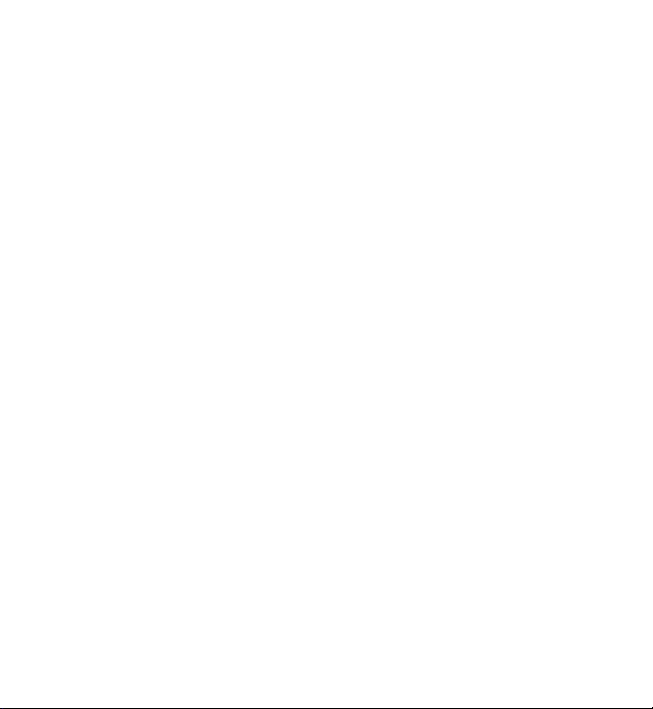
Korisnički priručnik za telefon Nokia E5–00
1.1. Izdanje
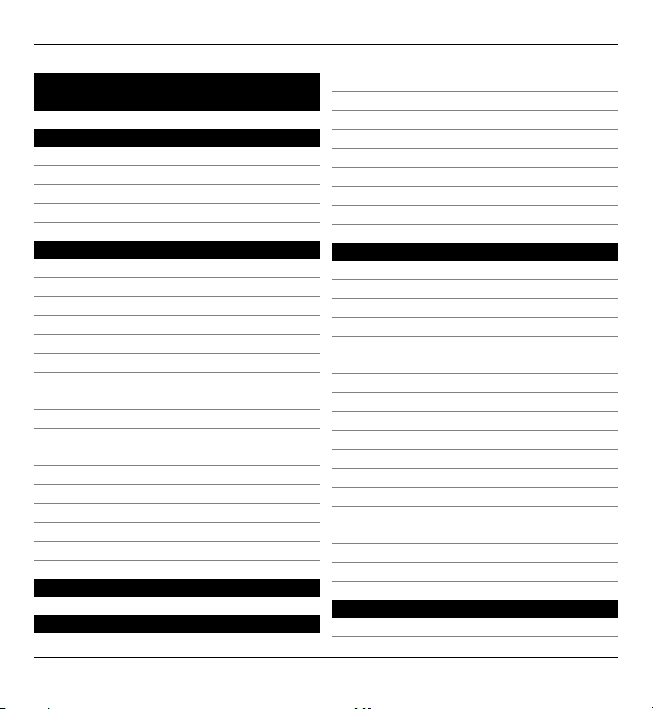
2 Sadržaj
Sadržaj
Sigurnost 6
O vašem uređaju 6
Usluge mreže 8
O Upravljanju digitalnim pravima 8
Uklanjanje baterije 9
Prvi koraci 10
Tipke i dijelovi 10
Umetanje SIM kartice i baterije 11
Umetanje memorijske kartice 12
Uklanjanje memorijske kartice 13
Remen za zapešće13
Punjenje baterije 13
Zaključavanje ili otključavanje
tipkovnice 14
Spajanje kompatibilnih slušalica 15
Uključivanje i isključivanje
uređaja 15
Lokacije antena 15
Nokia Prijenos podataka 16
Nokia Ovi Suite 18
Posjetite Ovi by Nokia 19
O značajci Ovi Store 20
Pristupni kodovi 20
Osnovna uporaba 21
Početni zaslon 21
Tipke za brzo biranje 22
Pisanje teksta 23
Kontakti 25
Kalendar 27
Obavljanje više zadataka 30
Svjetiljka 30
Ovi datoteke 30
Upućivanje poziva 31
Glasovni pozivi 31
Tijekom poziva 32
Glasovna pošta 33
Prihvaćanje ili odbijanje poziva 33
Uspostavljanje konferencijskog
poziva 34
Brzo biranje telefonskog broja 34
Poziv na čekanju 35
Preusmjeravanje poziva 35
Zabrana poziva 36
Glasovno biranje 37
Upućivanje videopoziva 38
Tijekom video poziva 39
Prihvaćanje ili odbijanje
videopoziva 39
Dijeljenje videoisječaka 40
Zapisnik 43
Poruke 45
Mape za poruke 46
© 2010 Nokia. Sva prava pridržana.
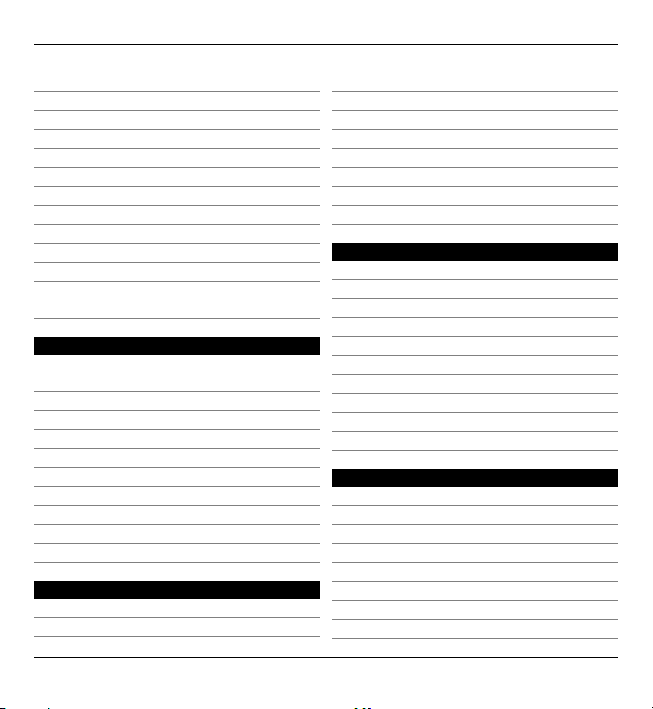
Sadržaj 3
Razvrstavanje poruka 46
E-pošta 47
Nokia Messaging 51
Ovi kontakti 52
Čitač poruka 59
Govor 59
SMS i MMS poruke 60
Vrste posebnih poruka 65
Emitirane poruke 66
Postavke usluge poruka 66
O programu Razgovor 69
Postavljanje programa Office
Communicator 70
Veza 70
Podatkovne veze i pristupne
točke 70
Postavke mreže 71
Bežični LAN 71
Pristupne točke 74
Aktivne podatkovne veze 78
Sinkronizacija 79
Povezivanje putem Bluetootha 79
Podatkovni kabel 84
PC veze 85
O kućnoj mreži 85
Internet 86
Pretraživanje interneta 86
Alatna traka preglednika 87
Kretanje po stranicama 88
Web sažeci i blogovi 88
Pretraživanje sadržaja 89
Oznake 89
Pražnjenje privremene memorije 90
Prekid veze 90
Sigurnost veze 90
Web postavke 91
Nokia uredski alati 92
Aktivne bilješke 92
Kalkulator 94
Upravitelj datoteka 94
Quickoffice 95
Pretvornik 96
Upravitelj ZIP datoteka 97
Čitač PDF dokumenata 97
Ispis 97
Rječnik 99
Napomene 100
Pozicioniranje (GPS) 100
O GPS-u 100
Potpomognuti GPS (A-GPS) 101
Ispravno držite svoj uređaj 102
Savjeti za stvaranje GPS veze 102
Zahtjevi za položajem 103
Orijentiri 103
GPS podaci 104
Postavke pozicioniranja 105
© 2010 Nokia. Sva prava pridržana.
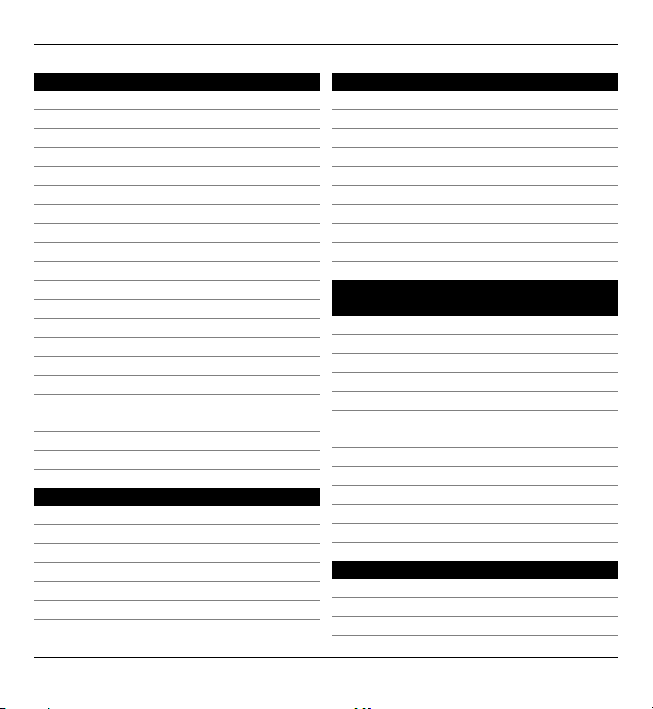
4 Sadržaj
Karte 106
Pregled Karti 106
Prikaz lokacije i karte 107
Prikaz karte 108
Promjena izgleda karte 108
Preuzimanje i ažuriranje karti 108
O metodama pozicioniranja 109
Pronalaženje lokacija 110
Prikaz pojedinosti o lokaciji 111
Spremanje mjesta i ruta 111
Prikaz i organizacija mjesta i ruta 111
Slanje mjesta prijateljima 112
Dijeljenje lokacije 112
Sinkronizacija mape Omiljeni 113
Dobivanje glasovnog navođenja 114
Vožnja do odredišta 114
Prikaz Navigacije 115
Dobivanje informacija o prometu i
sigurnosti 115
Pješačenje do odredišta 116
Planiranje rute 117
Prilagodba 118
Profili 118
Odabir melodije zvona 119
Prilagođavanje profila 120
Promjena teme zaslona 121
Preuzimanje teme 121
3-D melodije zvona 121
Multimediji 122
Fotoaparat 122
Galerija 126
Fotografije 128
Stvaranje objava 137
Nokia Podcasting 137
Music player 139
RealPlayer 142
Snimač 144
Nokia Internetski radio 144
Sigurnost i upravljanje
podacima 147
Zaključavanje uređaja 147
Zaštita memorijske kartice 148
Kodiranje 149
Fiksno biranje 150
Upravitelj potvrda 151
Pregled i uređivanje sigurnosnih
modula 153
Daljinsko konfiguriranje 153
Upravitelj programa 155
Licence 158
Sinkronizacija 160
Mobilni VPN 160
Postavke 163
Opće postavke 163
Postavke telefona 168
Postavke povezivanja 169
© 2010 Nokia. Sva prava pridržana.
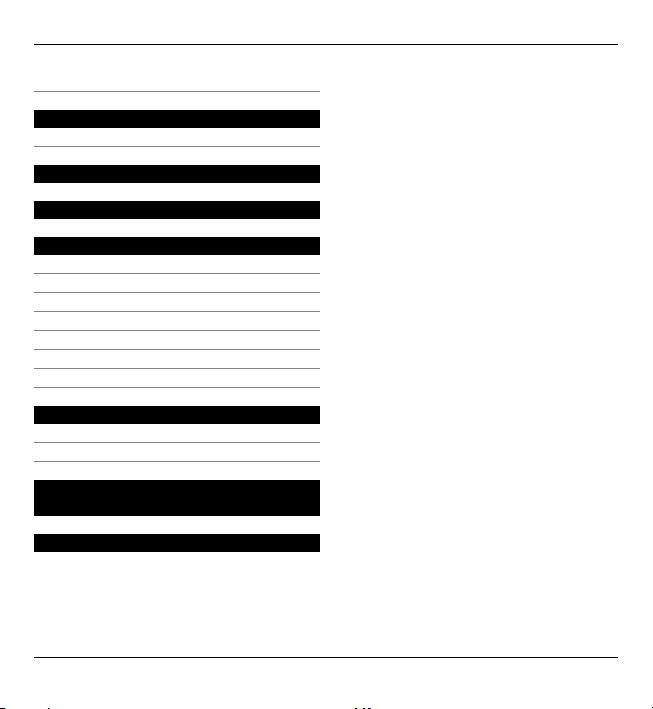
Postavke programa 181
Prečaci 181
Opći prečaci 181
Rječnik 184
Otklanjanje poteškoća 188
Pronađite pomoć 193
Podrška 193
Ažuriranje softvera na uređaju 193
Pomoć u uređaju 194
Učinite više sa svojim uređajem 195
Postavke 195
Produljenje trajanja baterije 195
Oslobađanje memorije 196
Ekološki savjeti 197
Ušteda energije 197
Recikliranje 197
Informacije o proizvodu i
sigurnosne informacije 198
Kazalo 206
Sadržaj 5
© 2010 Nokia. Sva prava pridržana.
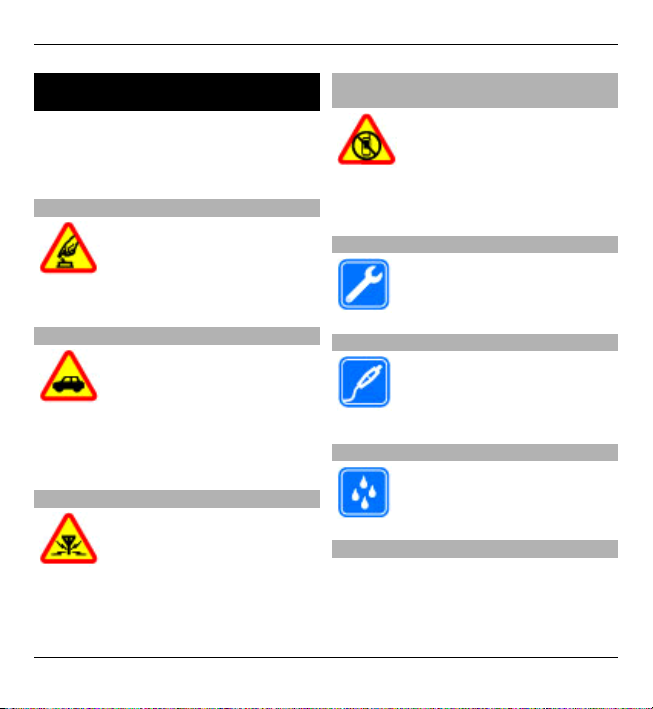
6 Sigurnost
Sigurnost
Pročitajte ove kratke upute. Njihovo
nepoštivanje može biti opasno, pa čak i
protuzakonito. Za dodatne informacije
pročitajte korisnički priručnik.
SIGURNO UKLJUČIVANJE
Ne uključujte uređaj tamo
gdje je uporaba bežičnih
telefona zabranjena ili onda
kad može prouzročiti
smetnje ili opasnost.
SIGURNOST U PROMETU PRIJE SVEGA
Poštujte sve lokalne propise.
Ruke vam tijekom vožnje
uvijek moraju biti slobodne
da biste mogli upravljati
vozilom. Trebali biste uvijek
imati na umu sigurnost na
cesti.
SMETNJE
Svi bežični uređaji mogu biti
podložni smetnjama koje
mogu utjecati na njihove
radne karakteristike.
ISKLJUČITE UREĐAJ U PODRUČJIMA OGRANIČENOG KRETANJA
Pridržavajte se svih
ograničenja. Isključite uređaj
u zrakoplovu, u blizini
medicinskih uređaja, goriva,
kemikalija ili u područjima na
kojima se provodi miniranje.
OVLAŠTENI SERVIS
Ugradnju i popravak ovog
proizvoda smije obaviti samo
ovlaštena osoba.
DODATNA OPREMA I BATERIJE
Koristite samo odobrenu
dodatnu opremu i baterije.
Ne povezujte međusobno
nekompatibilne proizvode.
VODOOTPORNOST
Vaš uređaj nije vodootporan.
Držite ga na suhom.
O vašem uređaju
Bežični uređaj opisan u ovom priručniku
odobren je za uporabu u mrežama UMTS
900, 1900 i 2100 MHz te GSM 850, 900,
1800 i 1900 MHz. Dodatne informacije o
© 2010 Nokia. Sva prava pridržana.
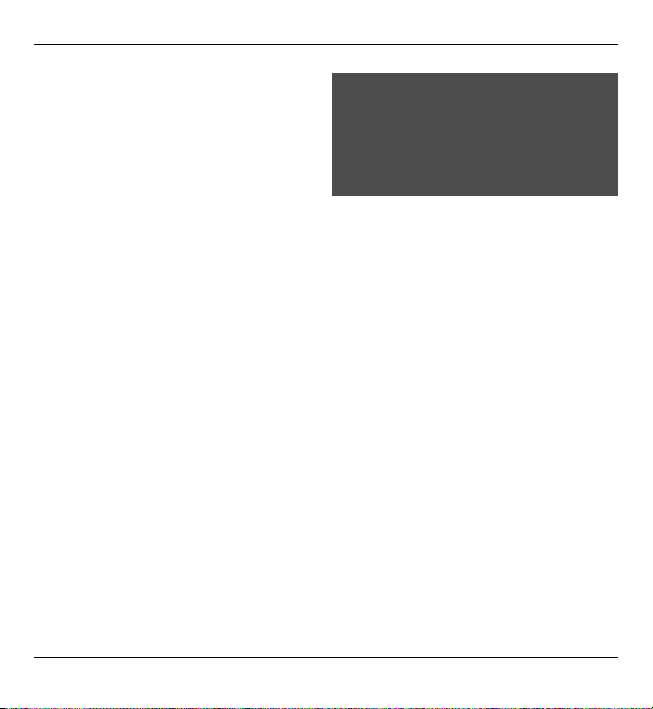
Sigurnost 7
mrežama zatražite od svog davatelja
usluga.
Vaš uređaj podržava nekoliko načina
povezivanja te, kao i računalo, može biti
izložen napadima virusa i drugim
štetnim sadržajima. Budite oprezni pri
otvaranju poruka, prihvaćanju zahtjeva
za povezivanjem, pregledavanju
interneta i preuzimanju sadržaja.
Instalirajte i koristite usluge i programe
isključivo iz sigurnih izvora koji nude
odgovarajuću sigurnost i zaštitu, kao
npr. programe s oznakom Symbian
Signed ili one koji su prošli testiranje
Java Verified™. Razmislite o instalaciji
protuvirusnog i drugog sigurnosnog
softvera na svoj uređaj i priključeno
računalo.
Na vaš su uređaj možda unaprijed
instalirane oznake i veze na internetske
stranice treće strane koje vam mogu
omogućivati pristup internetskim
stranicama trećih strana. Takve stranice
nisu povezane s društvom Nokia te
Nokia ne prihvaća nikakvu odgovornost
za te stranice niti ih preporučuje. Ako
pristupate tim stranicama, poduzmite
odgovarajuće mjere opreza glede
sigurnosti ili sadržaja.
Upozorenje:
Uređaj mora biti uključen da biste
koristili njegove funkcije, osim funkcije
budilice. Ne uključujte uređaj ondje gdje
uporaba bežičnih uređaja može
prouzročiti smetnje ili opasnost.
Prilikom uporabe ovog uređaja poštujte
sve propise i lokalne običaje te
privatnost i zakonska prava drugih
osoba, uključujući autorska prava. Neke
slike, glazbu i drugi sadržaj možda neće
biti moguće kopirati, mijenjati ili
premještati jer su kao autorska djela
posebno zaštićeni.
Napravite pričuvne kopije ili vodite
pisanu evidenciju o svim važnim
podacima pohranjenim u vašem
uređaju.
Pri povezivanju s bilo kojim drugim
uređajem u priručniku tog uređaja
proučite detaljne sigurnosne upute. Ne
povezujte međusobno nekompatibilne
proizvode.
Slike u ovom priručniku mogu se
razlikovati od slika na zaslonu uređaja.
Ostale važne informacije o uređaju
potražite u korisničkom priručniku.
© 2010 Nokia. Sva prava pridržana.
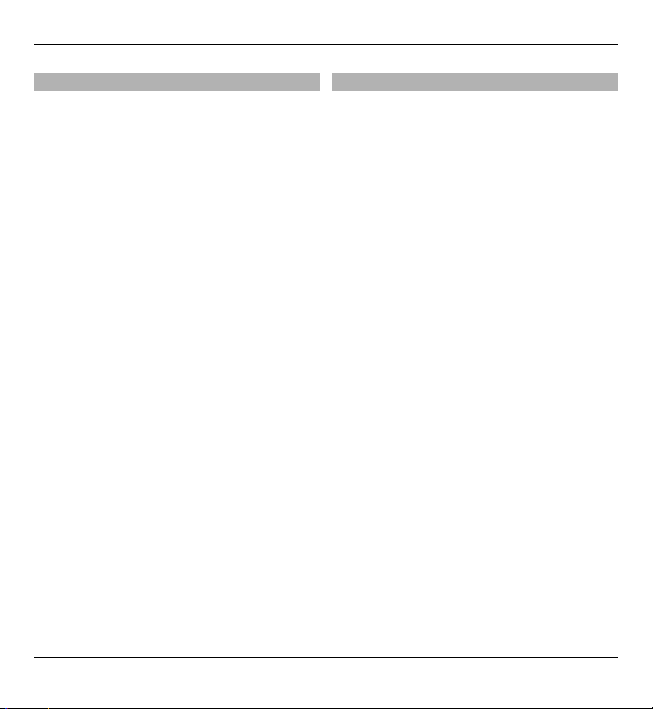
8 Sigurnost
Usluge mreže
Da biste koristili ovaj uređaj, morate
imati pristup uslugama davatelja
bežičnih usluga. Neke značajke nisu
dostupne u svim mrežama, a druge ćete
možda prije uporabe morati posebno
ugovoriti sa svojim davateljem usluga.
Korištenje usluga mreže obuhvaća
prijenos podataka. Pojedinosti o
troškovima korištenja u matičnoj mreži
i u roamingu zatražite od svog davatelja
usluga. Vaš vam davatelj usluga može
objasniti obračun troškova koji će se
primijeniti. U nekim mrežama možda
postoje ograničenja koja utječu na
način uporabe značajki ovog uređaja
koje zahtijevaju podršku mreže, kao što
je podrška za specifične tehnologije
poput WAP 2.0 protokola (HTTP i SSL)
koji rade na TCP/IP protokolima i
znakove ovisne o jeziku.
Vaš davatelj usluga možda je zatražio da
se na vašem uređaju onemoguće ili ne
aktiviraju određene značajke. Ako je
tako, takve značajke neće biti prikazane
na izborniku uređaja. Uređaj možda
sadrži prilagođene stavke, kao što su
nazivi izbornika, poredak izbornika i
ikone.
O Upravljanju digitalnim pravima
Prilikom uporabe ovog uređaja poštujte
sve propise i lokalne običaje te
privatnost i zakonska prava drugih
osoba, uključujući autorska prava. Slike,
glazbu i drugi sadržaj možda neće biti
moguće kopirati, mijenjati ili
premještati jer su zaštićeni autorskim
pravima.
Vlasnici autorskih prava mogu
upotrebljavati različite vrste
tehnologija upravljanja digitalnim
pravima (DRM) da bi zaštitili svoje
intelektualno vlasništvo, uključujući
autorska prava. Ovaj uređaj
upotrebljava različite vrste DRM
softvera da bi pristupio sadržaju
zaštićenom DRM pravima. Pomoću ovog
uređaja možete pristupiti sadržaju
zaštićenom pravima WMDRM 10 i OMA
DRM 2.0. Ako određeni DRM softver ne
uspije zaštititi sadržaj, vlasnici sadržaja
mogu tražiti da takva osobina DRM
softvera za pristup DRM sadržaju bude
opozvana. Opoziv može spriječiti i
obnavljanje takvog sadržaja zaštićenog
DRM pravima koji se već nalazi u vašem
uređaju. Opoziv takvog DRM softvera ne
utječe na upotrebu sadržaja zaštićenog
drugim vrstama DRM prava ili na
© 2010 Nokia. Sva prava pridržana.
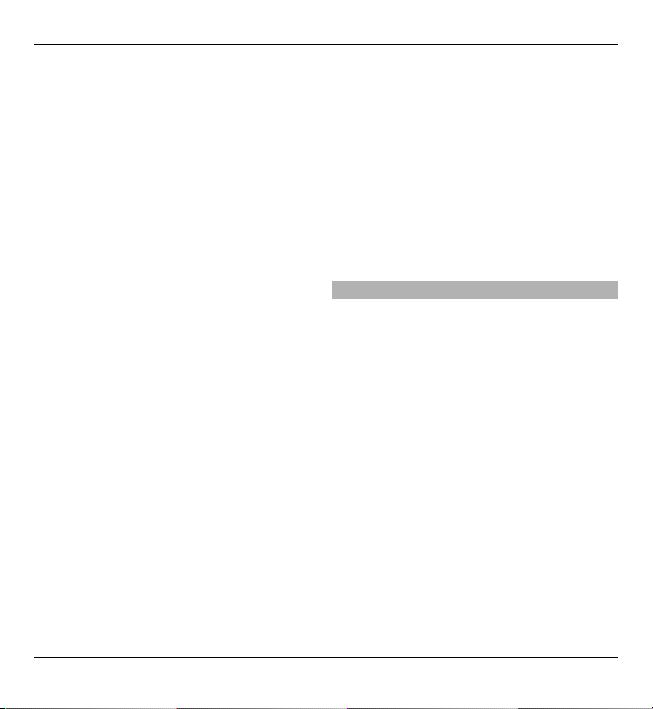
Sigurnost 9
upotrebu sadržaja koji nije zaštićen DRM
pravima.
Sadržaj zaštićen digitalnim pravima
(DRM) dolazi s povezanom licencom
koja definira vaša prava na uporabu tog
sadržaja.
Ako se u vašem uređaju nalazi sadržaj
zaštićen OMA DRM-om, da biste stvorili
pričuvne kopije licence i sadržaja,
koristite značajku stvaranja pričuvnih
kopija paketa Nokia Ovi Suite.
Druge metode prijenosa možda ne
prenesu licence koje treba vratiti sa
sadržajem kako bi se omogućila
uporaba sadržaja zaštićenog OMA DRM
pravima i nakon formatiranja memorije
uređaja. Licencu možda treba vratiti i
ako se datoteke u uređaju oštete.
Ako se u vašem uređaju nalazi sadržaj
zaštićen WMDRM-om, formatiranjem
memorije uređaja izgubit ćete licencu i
taj sadržaj. Licencu i sadržaj možete
izgubiti i ako se datoteke u uređaju
oštete. Gubitak licence ili sadržaja može
ograničiti mogućnost ponovne uporabe
istog sadržaja u uređaju. Dodatne
informacije zatražite od svog davatelja
usluga.
Neke su licence možda povezane sa
specifičnom SIM karticom, a zaštićenom
je sadržaju moguće pristupiti samo ako
je SIM kartica umetnuta u uređaj.
Tijekom dulje uporabe npr. aktivan
videopoziv ili podatkovna veza velike
brzine uređaj se može zagrijati. Ta je
pojava najčešće normalna. Ako vam se
čini da uređaj ne radi pravilno, odnesite
ga najbližem ovlaštenom serviseru.
Uklanjanje baterije
Prije vađenja baterije isključite uređaj i
iskopčajte punjač.
© 2010 Nokia. Sva prava pridržana.
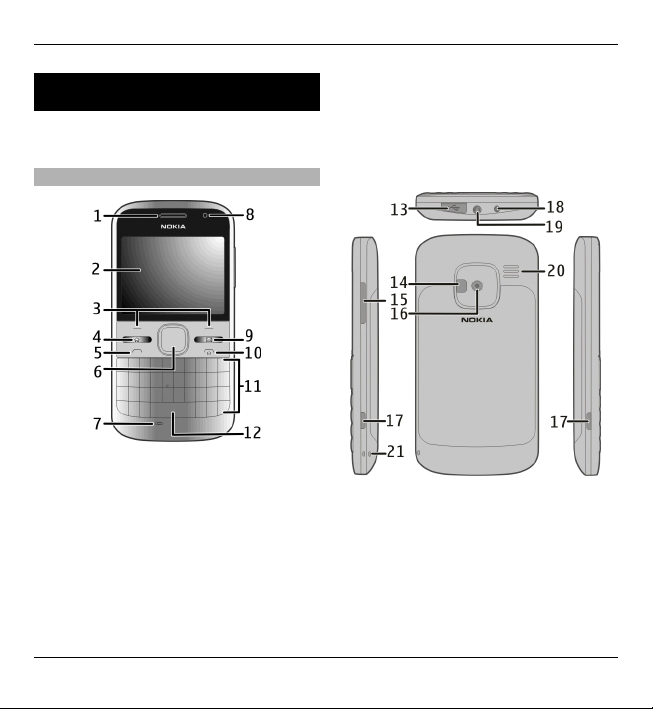
10 Prvi koraci
Prvi koraci
Saznajte kako započeti s upotrebom
uređaja.
Tipke i dijelovi
1 Slušalica
2 Zaslon
3 Lijeva i desna višenamjenska tipka
4 Tipka za početnu stranicu
5 Pozivna tipka
6 tipka Navi™ (tipka za
pretraživanje). Upotrebljava se i za
zumiranje i snimanje slika pri
upotrebi fotoaparata.
7 Mikrofon
8 Senzor za svjetlost
9 Tipka za razmjenu poruka
10 Tipka za prekid/uključivanje
11 Tipkovnica
12 Tipka svjetiljke
13 Micro USB priključnica
14 Bljeskalica fotoaparata/svjetiljka
15 Tipka za glasnoću
16 Leće fotoaparata
17 Gumb za otpuštanje stražnjeg dijela
18 Priključnica za punjač
19 Priključak za slušalice
20 Zvučnik
© 2010 Nokia. Sva prava pridržana.
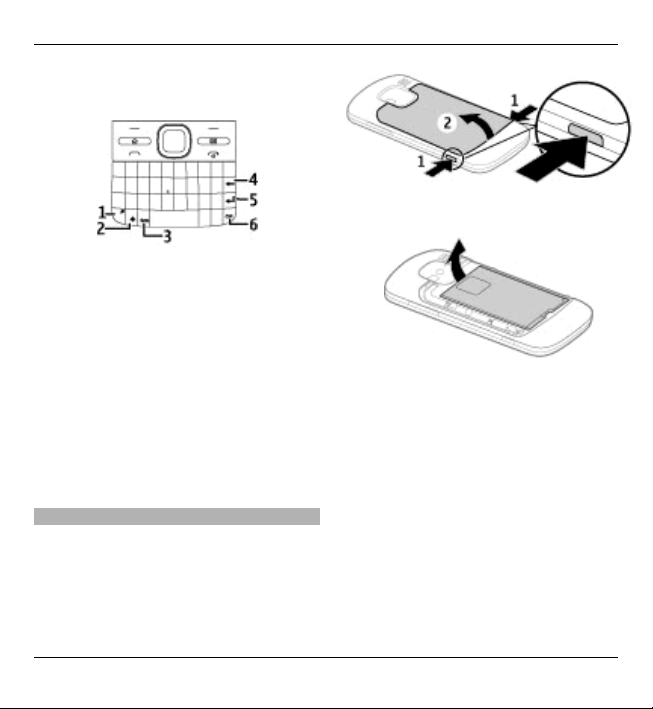
21 Rupa remena za zapešće
1 Funkcijska tipka
2 Tipka Shift
3 tipka Sym
4 Povratna tipka
5 tipka Enter
6 Tipka Ctrl/Bez zvuka
Tijekom dulje uporabe npr. aktivan
videopoziv ili podatkovna veza velike
brzine uređaj se može zagrijati. Ta je
pojava najčešće normalna. Ako vam se
čini da uređaj ne radi pravilno, odnesite
ga najbližem ovlaštenom serviseru.
Umetanje SIM kartice i baterije
Sigurno uklanjanje. Prije vađenja
baterije obavezno isključite uređaj i
iskopčajte punjač.
1 Uklonite stražnje kućište telefona.
Prvi koraci 11
2 Ako je umetnuta, uklonite bateriju.
3 Pomaknite držač SIM kartice kako
biste ga otključali te ga zaokrenite
kako biste ga otvorili. Umetnite SIM
karticu tako da je područje kontakta
okrenuto prema dolje, a držač
zaokrenite u prvotni položaj.
Pomaknite držač kartice kako biste
ga zaključali.
© 2010 Nokia. Sva prava pridržana.
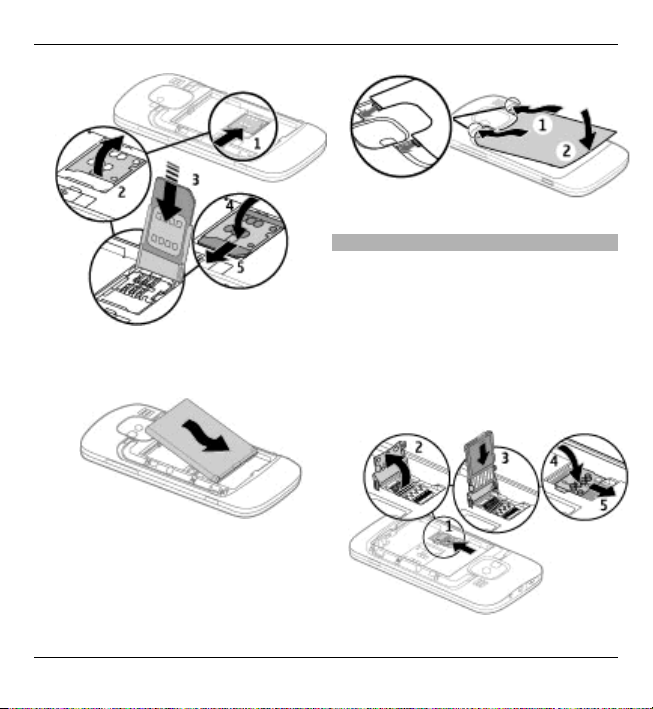
12 Prvi koraci
4 Poredajte kontakte baterije i
umetnite bateriju.
5 Vratite stražnji dio.
Umetanje memorijske kartice
Memorijska kartica možda je već
umetnuta u uređaj. Ako nije, učinite
sljedeće:
1 Uklonite stražnji dio i bateriju, ako
je umetnuta.
2 Pomaknite držač kartice kako biste
ga otključali te ga zaokrenite kako
biste ga otvorili.
© 2010 Nokia. Sva prava pridržana.
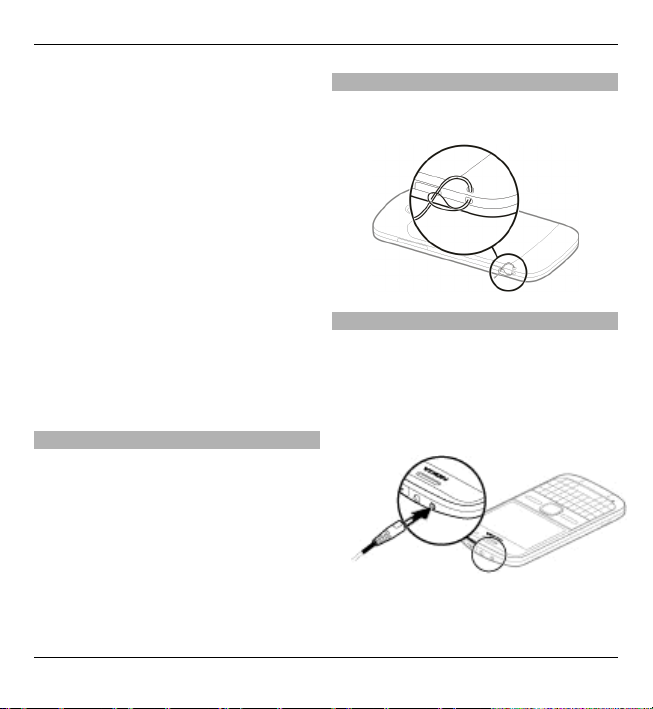
Prvi koraci 13
3 Umetnite memorijsku karticu tako
da je područje kontakta okrenuto
prema dolje.
4 Zaokrenite držač kartice na prvotni
položaj. Pomaknite držač kartice
kako biste ga zaključali.
5 Vratite bateriju i stražnje kućište.
S ovim uređajem koristite isključivo
kompatibilne microSD kartice koje je za
uporabu s ovim uređajem odobrila
Nokia. Nokia koristi odobrene
industrijske standarde za uporabu
memorijskih kartica, no neke robne
marke možda neće biti potpuno
kompatibilne s ovim uređajem.
Nekompatibilne kartice mogu oštetiti
karticu i podatke koji se na njoj nalaze
te sam uređaj.
Uklanjanje memorijske kartice
1Isključivanje uređaja.
2 Uklonite stražnji pokrov i bateriju.
3 Otvorite držač memorijske kartice i
uklonite memorijsku karticu.
Zatvorite držač memorijske kartice.
4 Vratite bateriju i stražnje kućište.
Remen za zapešće
Provucite uzicu za nošenje oko zglavka
i potom je zategnite.
Punjenje baterije
Vaša je baterija djelomično napunjena u
tvornici. Ako uređaj pokazuje nisku
razinu napunjenosti, učinite sljedeće:
1Priključite punjač u zidnu utičnicu.
2Priključite utikač punjača na uređaj.
© 2010 Nokia. Sva prava pridržana.

14 Prvi koraci
Ako upotrebljavate USB punjač,
spojite priključak punjača na USB
priključak.
3Kada uređaj pokaže da je baterija u
cijelosti napunjena, punjač najprije
isključite iz uređaja, a zatim iz zidne
utičnice.
Bateriju ne morate puniti određeno
vrijeme, a uređaj možete koristiti
tijekom punjenja. Ako je baterija
potpuno ispražnjena, može proteći i
nekoliko minuta prije nego što se na
zaslonu pojavi oznaka punjenja,
odnosno prije nego što ćete moći
upućivati pozive.
Punjenje putem USB podatkovnog
kabela
Punjenje putem USB podatkovnog
kabela je sporije nego punjenje putem
punjača. Punjenje putem USB
podatkovnog kabela možda neće
funkcionirati ako koristite USB
koncentrator. USB koncentrator možda
nije kompatibilan za punjenje USB
uređaja.
Kada je USB podatkovni kabel
priključen, moguće je istovremeno
puniti uređaj i prenositi podatke.
1 Kompatibilni USB uređaj priključite
na svoj uređaj putem
kompatibilnog USB podatkovnog
kabela.
Ovisno o vrsti uređaja koji se koristi
za punjenje, možda je potrebno
neko vrijeme da punjenje započne.
2 Ako je uređaj uključen, odaberite
jedan od dostupnih USB načina
rada.
Zaključavanje ili otključavanje tipkovnice
Zaključavanje tipkovnice
U početnom zaslonu odaberite Izbornik
i kratko pritisnite desnu tipku za odabir.
Postavljanje tipkovnice na
automatsko zaključavanje nakon
određenog vremena
Odaberite Izbornik > Upr. ploča >
Postavke i Općenito > Sigurnost >
Telefon i SIM kartica > Autom.
zaključ. tipkov. > Korisn. definirano
te odaberite željeno vremensko
razdoblje.
Otključavanje tipkovnice
Odaberite Otključaj > U redu.
© 2010 Nokia. Sva prava pridržana.
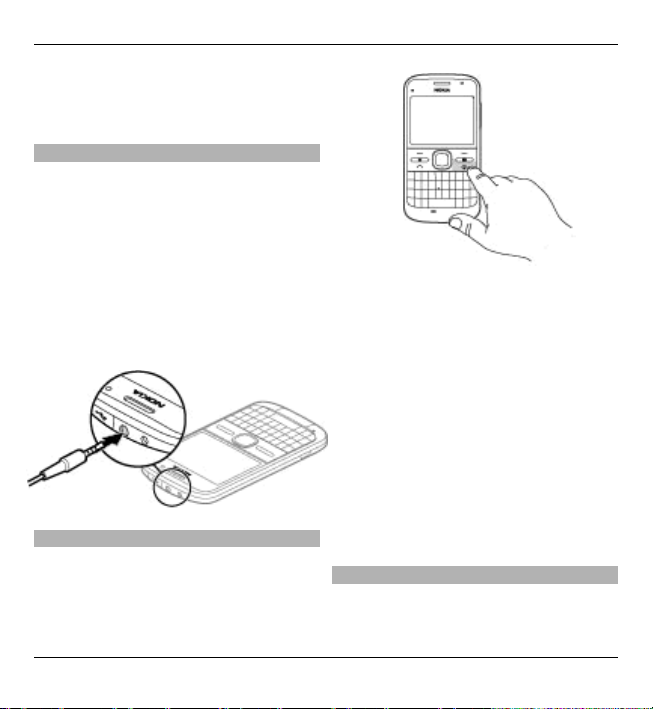
Kad su uređaj ili tipkovnica zaključani,
možda ćete moći birati broj hitne službe
prethodno uprogramiran u vaš uređaj.
Spajanje kompatibilnih slušalica
Ne priključujte proizvode koji stvaraju
izlazne signale jer biste tako mogli
oštetiti uređaj. Na Nokia AV priključak
ne priključujte nikakav izvor struje.
Kada na Nokia AV priključak
priključujete vanjski uređaj ili slušalicu/
slušalice koje za uporabu s ovim
uređajem nije odobrilo društvo Nokia,
obratite posebnu pozornost na
glasnoću.
Uključivanje i isključivanje uređaja
Za uključivanje uređaja:
1 Pritisnite i držite tipku za
uključivanje.
Prvi koraci 15
2 Ako uređaj traži PIN kod ili kod za
zaključavanje, unesite ga i potom
odaberite U redu. Unaprijed
postavljeni kod za zaključavanje je
12345. Ako ste zaboravili kod i vaš
je uređaj zaključan, uređaj će
zahtijevati servisiranje i moguće
dodatne troškove. Za dodatne
informacije kontaktirajte servisnu
lokaciju za Nokia Care ili prodavača
uređaja.
Da biste uključili uređaj, kratko
pritisnite tipku za napajanje i odaberite
Isključi!.
Lokacije antena
Vaš uređaj može imati unutarnju i
vanjsku antenu. Dok je antena u uporabi
© 2010 Nokia. Sva prava pridržana.
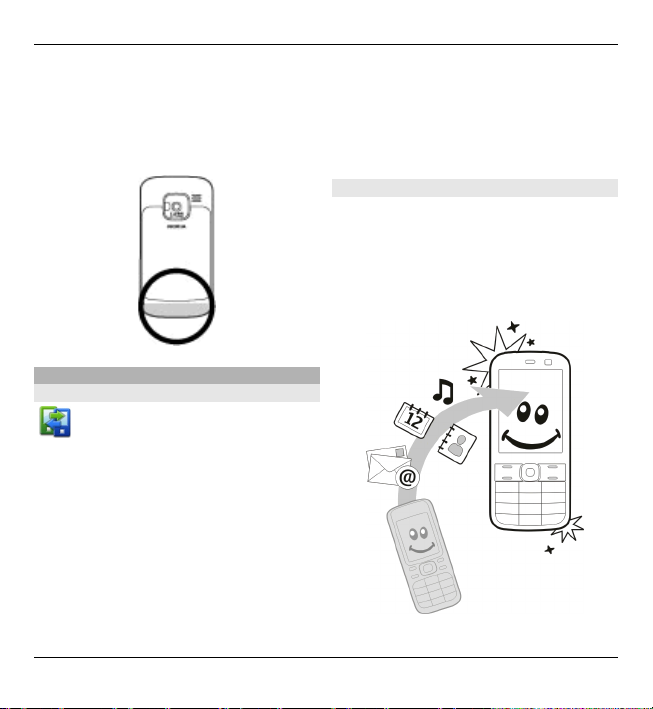
16 Prvi koraci
ne dirajte je bez potrebe. Dodirivanje
antena utječe na kvalitetu
komunikacije, može uzrokovati veću
potrošnju energije tijekom rada i
skratiti vijek trajanja baterije.
Nokia Prijenos podataka
O prebacivanju
Odaberite Izbornik > Upr.
ploča > Prijenos pod..
Za kopiranje sadržaja kao što su
telefonski brojevi, adrese, stavke
kalendara i slike s prijašnjeg uređaja
Nokia na svoj uređaj možete rabiti
program Prijenos podataka. Vrsta
sadržaja koji je moguće prenositi ovisi o
modelu starogu uređaja.
Ne možete li koristiti stari uređaj bez
SIM kartice, umetnite karticu.
Mogućnost prebacivanja možete
koristiti na novom uređaju bez SIM
kartice.
Kopiranje sadržaja sa starog uređaja
Za kopiranje sadržaja kao što su
telefonski brojevi, adrese, stavke
kalendara i slike s prijašnjeg
kompatibilnog uređaja Nokia na novi
uređaj možete koristiti program
Prijenos pod..
© 2010 Nokia. Sva prava pridržana.
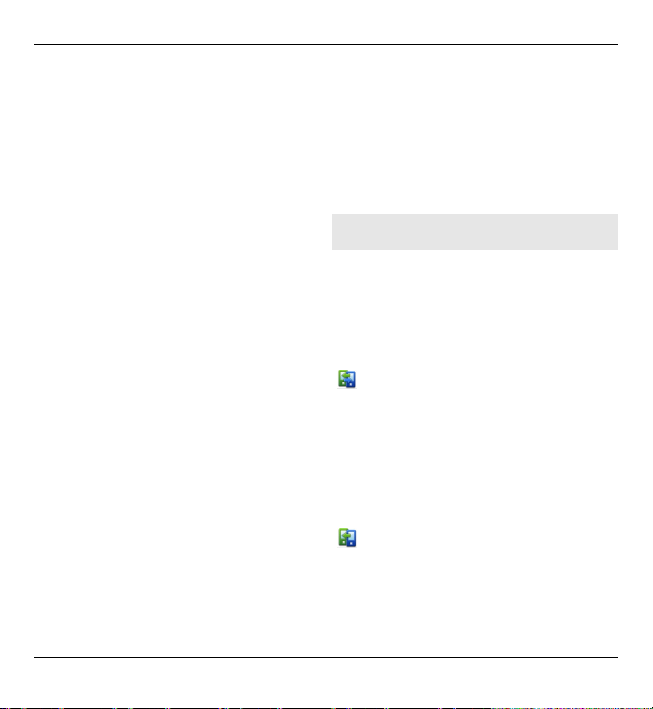
Prvi koraci 17
Kopiranje sadržaja prvi put
1 Da biste po prvi put preuzeli
podatke s drugog uređaja na svoj
uređaj, odaberite Izbornik > Upr.
ploča > Prijenos pod..
2Uparite dva uređaja. Da bi vaš
uređaj tražio uređaje s uključenom
Bluetooth vezom, odaberite
Nastavi. Odaberite uređaj s kojeg
želite prenijeti sadržaj. Dobit ćete
upit da na svom uređaju unesete
kôd. Unesite kôd (1-16 znamenaka)
te odaberite U redu. Unesite isti kôd
na drugom uređaju te odaberite U
redu. Uređaji su sada upareni.
Ako vaš stari uređaj Nokia nema
program Prijenos pod., novi uređaj
poslat će ga u poruci. Otvorite
poruku na starom uređaju te
slijedite upute na zaslonu.
3Na svojem uređaju odaberite
sadržaj koji želite prenijeti s drugog
uređaja.
Započeti prijenos možete prekinuti
i nastaviti kasnije.
Sadržaj se iz memorije drugoga uređaja
prenosi na odgovarajuće mjesto u
vašem uređaju. Vrijeme prijenosa ovisi
o količini podataka koja se prenosi.
Vrsta sadržaja koji se može prenijeti
ovisi o modelu uređaja s kojeg želite
prenijeti sadržaj. Ako taj uređaj
podržava sinkronizaciju, tada možete
sinkronizirati i podatke između uređaja.
e vas obavijestiti ako drugi
Uređaj ć
uređaj nije kompatibilan.
Sinkronizacija, preuzimanje ili slanje sadržaja
Odaberite Izbornik > Upr. ploča >
Prijenos pod..
Po završetku prvog prijenosa, ovisno o
modelu, za pokretanje novog prijenosa
odaberite iz sljedećeg:
Za sinkroniziranje sadržaja
između vašeg i drugog uređaja
u slučaju ako drugi uređaj
podržava sinkronizaciju.
Sinkronizacija je dvosmjerna
radnja. Ako je stavka izbrisana
u jednom uređaju, izbrisat će se
u oba. Izbrisane stavke ne
možete vratiti sinkronizacijom.
za učitavanje sadržaja s
drugoga na vaš uređaj.
Učitavanjem se podaci prenose
s drugoga na vaš uređaj. Ovisno
o modelu uređaja, od vas se
može tražiti da zadržite ili
© 2010 Nokia. Sva prava pridržana.
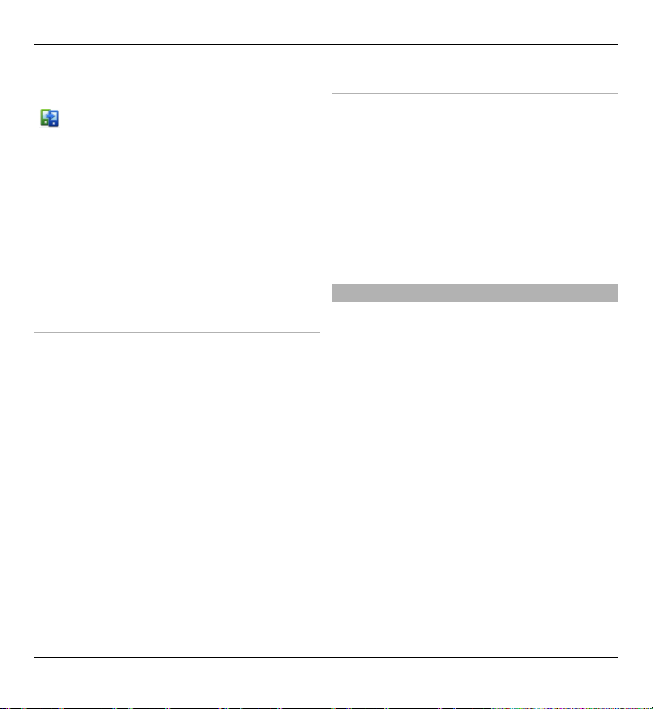
18 Prvi koraci
izbrišete izvorni sadržaj na
drugom uređaju.
za slanje sadržaja s vašeg na
drugi uređaj
Ako ne možete poslati neku stavku,
ovisno o vrsti drugog uređaja, tu stavku
možete dodati u mapu Nokia, u C:
\Nokia ili u E:\Nokia u vašem uređaju.
Kad odaberete mapu za prijenos, stavke
se sinkroniziraju u odgovarajućoj mapi
na drugom uređaju i obratno.
Za ponavljanje prijenosa koristite
prečace.
Nakon prijenosa podataka, prečac s
postavkama prijenosa možete spremiti
u glavnom prikazu za kasnije
ponavljanje istog prijenosa.
Da biste izmijenili prečac, odaberite
Opcije > Postavke prečaca. Možete
npr. izraditi ili izmijeniti naziv prečaca.
Nakon svakog se prijenosa prikazuje
zapisnik prijenosa. Za prikaz zapisnika
posljednjeg prijenosa pomaknite se na
prečac u glavnom prikazu i odaberite
Opcije > Prikaz zapisnika.
Rješavanje konflikta pri prijenosu
Ako je stavka koju treba prenijeti bila
uređivana na oba uređaja, uređaj
automatski pokušava spojiti izmjene.
Ako to nije moguće, postoji sukob pri
prijenosu. Odaberite Provj. jedno po
jedno, Prioritet u ovom telef. ili
Prioritet u drugom tel. kako biste
riješili konflikt.
Nokia Ovi Suite
Nokia Ovi Suite skup je programa koje
možete instalirati na svoje
kompatibilno računalo. Ovi Suite
grupira sve dostupne programe u
prozoru za pokretanje iz kojega možete
pokretati programe. Ovi Suite može se
nalaziti na memorijskoj kartici ako se
ona isporučuje uz uređaj.
Ovi Suite možete upotrebljavati za
sinkronizaciju kontakata, kalendara i
obveza te drugih bilješki između
uređaja i kompatibilnog računalnog
programa. Ovi Suite možete upotrijebiti
i za prijenos oznaka s uređaja u
kompatibilne preglednike i obrnuto te
prijenos slika i videoisječaka s uređaja
na kompatibilno računalo i obrnuto.
© 2010 Nokia. Sva prava pridržana.
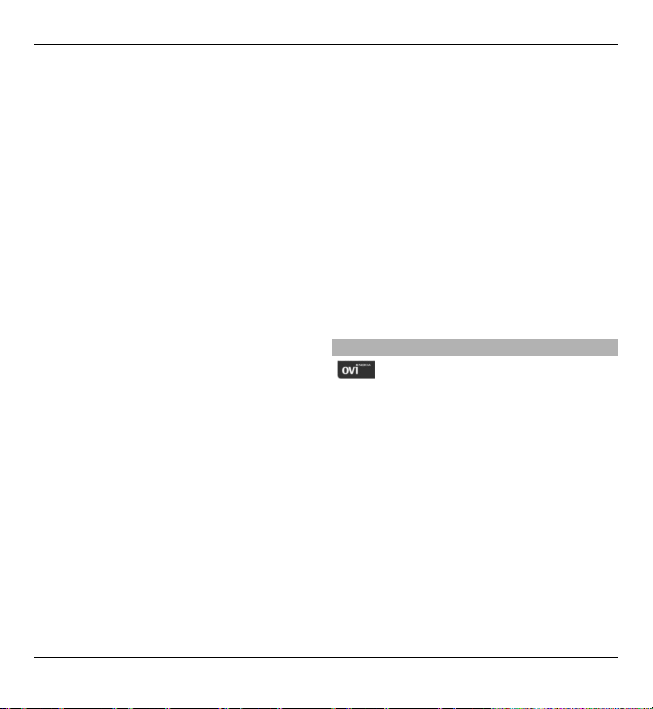
Prvi koraci 19
Provjerite postavke sinkronizacije.
Brisanje podataka u normalnom
procesu sinkronizacije određeno je
odabranim postavkama.
Da biste upotrijebili Ovi Suite, potrebno
vam je računalo s operativnim sustavom
Microsoft Windows XP (SP2 ili noviji) ili
sustavom Windows Vista (SP1 ili noviji)
i kompatibilno s USB podatkovnim
kabelom ili Bluetooth povezivanjem.
Ovi Suite nije kompatibilan s računalima
Apple Macintosh.
Za dodatne informacije o paketu Ovi
Suite pogledajte ugrađenu pomoć ili
idite na www.nokia.com/support.
Instalacija paketa Nokia Ovi Suite
1 Provjerite je li memorijska kartica
umetnuta u Nokia E5-00.
2 Spojite USB kabel. Vaše računalo
prepoznaje novi uređaj i instalira
potrebne pokretačke programe.
Može proći nekoliko minuta kako bi
se to dovršilo.
3 Odaberite Masovna pohrana kao
način USB veze na svom uređaju.
Vaš je uređaj u pregledniku
datoteka sustava Windows
prikazan kao Uklonjivi pogon.
4 Otvorite korijen pogona
memorijske kartice pomoću
preglednika datoteka sustava
Windows i odaberite instalaciju
paketa Ovi Suite.
5 Instalacija je pokrenuta. Slijedite
upute.
Savjet: Da biste ažurirali Ovi Suite ili ako
nailazite na probleme prilikom
instalacije paketa Ovi Suite s
memorijske kartice, instalacijsku
datoteku kopirajte u računalo te
pokrenite instalaciju iz računala.
Posjetite Ovi by Nokia
Pomoću usluge Ovi by Nokia
možete pronaći mjesta i usluge i ostati
u kontaktu s prijateljima. Možete,
primjerice, učiniti sljedeće:
• stvoriti račun e-pošte
• planirati putovanja i pregledavati
lokacije na karti
• preuzimati igre, aplikacije,
videozapise i melodije zvona na
svoj uređaj
• kupovati glazbu
Neke su stavke koje se mogu preuzeti
besplatne, za druge trebate platiti.
© 2010 Nokia. Sva prava pridržana.
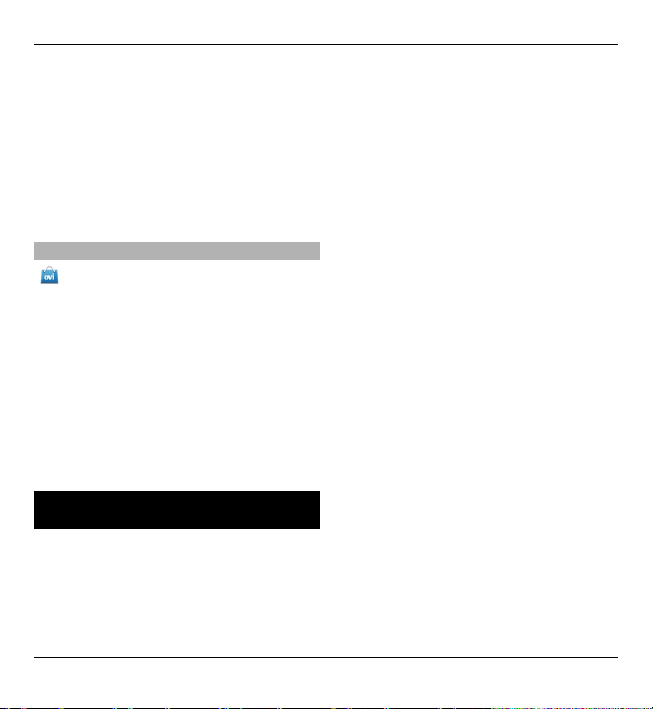
20 Pristupni kodovi
Dostupne usluge razlikuju se po
regijama i nisu podržani svi jezici.
Za pristup Nokijinim Ovi uslugama idite
na www.ovi.com i registrirajte svoj
Nokia račun.
Za više informacija idite na
www.ovi.com/support.
O značajci Ovi Store
U Ovi trgovini možete preuzimati
igre za mobitel, aplikacije, videozapise,
slike, teme i melodije zvona na svoj
uređaj. Neke su stavke besplatne, ostale
morate platiti kreditnom karticom ili
telefonskim računom. Dostupnost
načina plaćanja ovisi o državi
prebivališta i davatelju usluga mreže.
Ovi trgovina nudi sadržaj koji je
kompatibilan s vašim mobilnim
uređajem te relevantan u odnosu na
vaše potrebe i lokaciju.
Pristupni kodovi
Ako ste zaboravili neki od pristupnih
kodova, obratite se svojem davatelju
usluga.
PIN (engl. Personal Identification
Number) kôd — Ovaj kôd štiti vašu SIM
karticu od neovlaštene uporabe. PIN
kôd (4 - 8 znamenki) obično dobivate
zajedno sa SIM karticom. Nakon tri
uzastopna pogrešna unosa PIN koda,
kôd se blokira, a za njegovo
deblokiranje trebate PUK kôd.
UPIN kôd — UPIN kôd može se dobiti s
USIM karticama. USIM kartica
poboljšana je inačica SIM kartice, a
podržavaju je 3G mobilni telefoni.
PIN2 kôd — Ovaj kôd (4 - 8 znamenki)
dobiva se s nekim SIM karticama i
potreban je za pristup pojedinim
funkcijama uređaja.
Kôd za zaključavanje (poznat i kao
sigurnosni kôd) — Kôd za zaključavanje
pomaže u zaštiti uređaja od
neovlaštene uporabe. Unaprijed
postavljeni kôd je 12345. Taj kôd
možete stvarati i mijenjati te postaviti
uređaj da zahtijeva kôd. Novi kôd
čuvajte na tajnom i sigurnom mjestu,
odvojeno od uređaja. Ako zaboravite
kôd, a uređaj je zaključan, bit će vam
potreban servis za uređaj. Mogu se
primijeniti dodatni troškovi i svi osobni
podaci u uređaju mogu biti izbrisani. Za
više informacija kontaktirajte
poslovnicu Nokia Care ili lokalnog
dobavljača uređaja.
© 2010 Nokia. Sva prava pridržana.
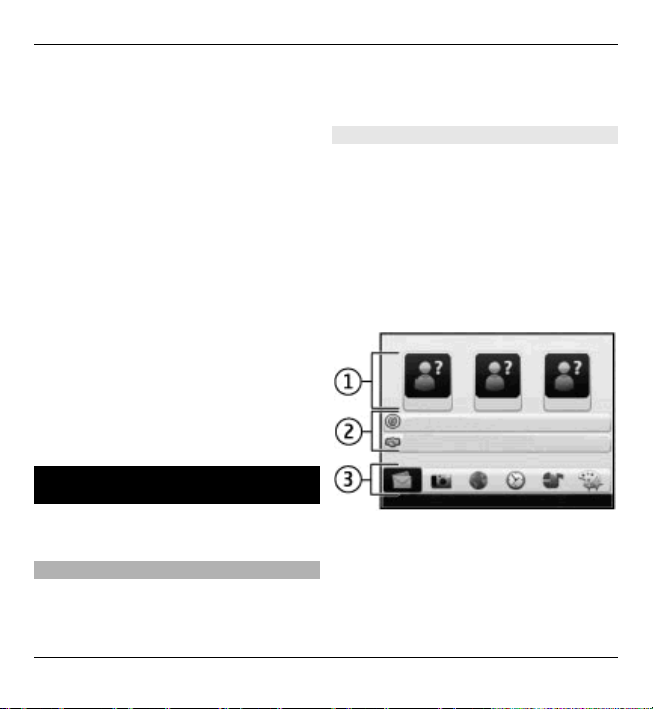
Osnovna uporaba 21
Personal Unblocking Key (PUK) kôd i
PUK2 kôd — Ovi kodovi (od 8
znamenaka) potrebni su za promjenu
blokiranog PIN ili PIN2 kôda. Ako
kodove niste dobili sa SIM karticom,
obratite se davatelju mrežnih usluga
čiju SIM karticu koristite.
UPUK kôd — UPUK kôd (od 8
znamenaka) potreban je za izmjenu
blokiranog UPIN koda. Ako kôd niste
dobili sa USIM karticom, obratite se
davatelju mrežnih usluga čiju USIM
karticu koristite.
IMEI (engl. International Mobile
Equipment Identity) broj — Ovaj broj
(15 ili 17 znamenki) upotrebljava se za
utvrđivanje valjanih uređaja u GSM
mreži. Uređajima koji su, primjerice,
ukradeni, može se blokirati pristup
mreži. IMEI broj za vaš uređaj može se
pronaći ispod baterije.
Osnovna uporaba
Saznajte kako upotrebljavati osnovne
značajke uređaja.
Početni zaslon
Saznajte kako upotrebljavati i
prilagoditi početni zaslon te
organizirati sadržaj prema vlastitim
potrebama.
Početni zaslon
Početni zaslon je vaša polazna točka u
kojoj možete skupljati sve važne
kontakte i prečace za programe.
Kada uređaj uključite i registriran je na
mreži, uređaj se nalazi u načinu prikaza
početnog zaslona.
Na početnom zaslonu možete se kretati
pomoću tipke za pretraživanje.
Početni zaslon sastoji se od sljedećeg:
1 Traka s kontaktima
2 dodataka programima
3prečaca za programe
© 2010 Nokia. Sva prava pridržana.
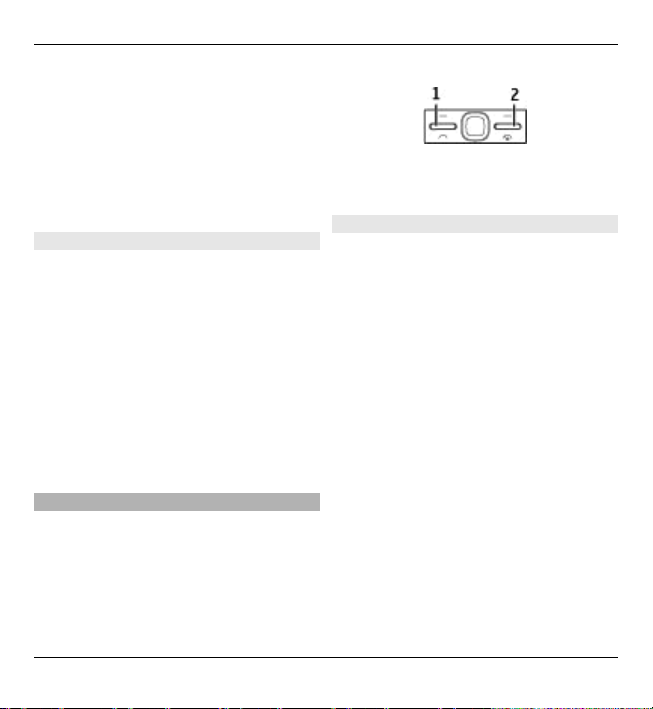
22 Osnovna uporaba
Da biste prilagodili dodatke programa i
prečace ili da biste promijenili temu
početnog zaslona, odaberite
Izbornik > Upr. ploča > Postavke i
Općenito > Personalizacija > Način
aktivne priprav. te odgovarajuću
mogućnost. Sve prečace možda nećete
moći mijenjati.
Traka s kontaktima
Da biste na početni zaslon dodali
kontakt, odaberite ikonu Dodaj, a zatim
s popisa odaberite kontakt.
Da biste stvorili novi kontakt, odaberite
Opcije > Novi kontakt, unesite
pojedinosti te odaberite Gotovo.
Podacima o kontaktu možete dodati i
sliku.
Da biste kontakt uklonili s početnog
zaslona, u prikazu podataka o kontaktu
odaberite ikonu Otvori, a zatim Ukloni.
Tipke za brzo biranje
Tipke za brzo biranje omogućuju brz
pristup programima i zadacima.
Moguće je da je vaš davatelj usluga tim
tipkama već dodijelio neke programe. U
tom ih slučaju ne možete promijeniti.
1 Tipka za početnu stranicu
2 Tipka za razmjenu poruka
Tipka za početnu stranicu
Da biste pristupili početnom zaslonu,
kratko pritisnite tipku za početnu
stranicu. Ponovo kratko pritisnite tipku
za početnu stranicu da biste pristupili
izborniku.
Da biste pregledali popis aktivnih
programa, pritisnite tipku za početnu
stranicu i držite je nekoliko sekundi.
Kada je popis otvoren, kratko pritisnite
tipku za početnu stranicu da biste se
pomicali po popisu. Da biste otvorili
odabrani program, pritisnite tipku za
početnu stranicu i držite je nekoliko
sekundi ili pritisnite tipku za
upravljanje. Da biste zatvorili odabrani
program, pritisnite povratnu tipku.
Rad programa u pozadini tijekom
uporabe nekih drugih funkcija povećava
© 2010 Nokia. Sva prava pridržana.
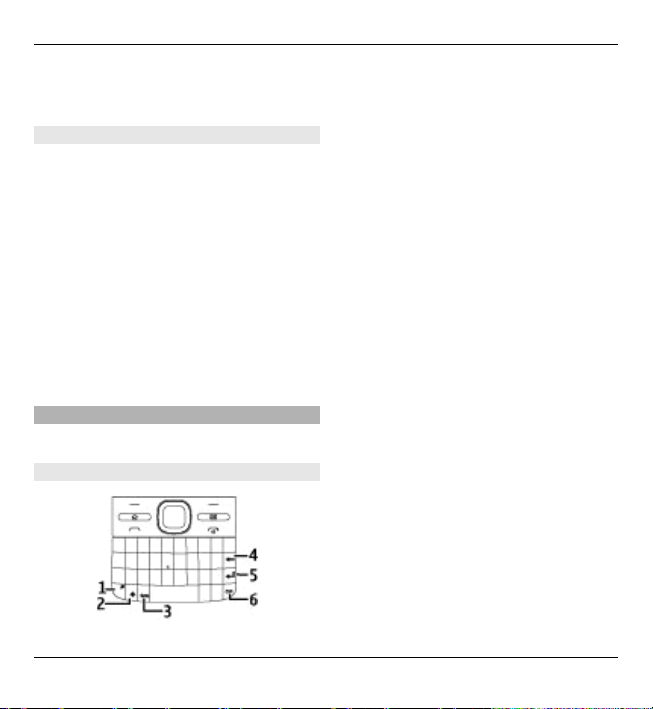
Osnovna uporaba 23
potrošnju baterije i smanjuje njeno
trajanje.
Tipka za razmjenu poruka
Da biste otvorili aplikaciju Poruke,
pritisnite tipku za razmjenu poruka.
Kako biste počeli pisati novu poruku,
pritisnite i držite tipku za razmjenu
poruka.
Kada prvi puta pritisnete tipku za
razmjenu poruka, trebat ćete odrediti
postavke tipke za razmjenu poruka.
Slijedite upute na zaslonu. Kasnije
možete promijeniti postavke.
Pisanje teksta
Dostupni načini unosa mogu varirati.
Upotreba tipkovnice
1 Funkcijska tipka
2 tipka Shift
3 tipka Sym
4 Povratna tipka
5 tipka Enter
6 tipka Ctrl
Prebacivanje između različite
veličine slova
Da biste mijenjali između načina velikih
i malih slova, pritisnite dvaput tipku
shift. Da biste unijeli jedno veliko slovo
u načinu malih slova, ili obratno,
pritisnite jednom tipku shift, a zatim
željenu slovnu tipku.
Umetanje broja ili posebnog znaka
ispisanog na vrhu tipke
Pritisnite funkcijsku tipku, a zatim
pritisnite odgovarajuću slovnu tipku, ili
pritisnite i držite samo slovnu tipku. Da
biste unijeli nekoliko posebnih znakova
u retku, pritisnite brzo dvaput
funkcijsku tipku , a zatim željene
abecedne tipke. Da biste se vratili u
običan način, pritisnite jednom
funkcijsku tipku.
© 2010 Nokia. Sva prava pridržana.
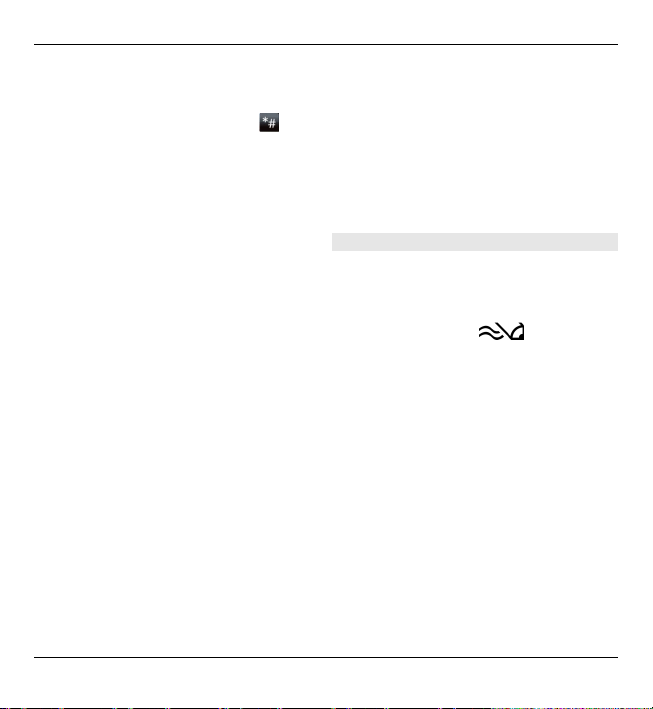
24 Osnovna uporaba
Umetanje posebnog znaka koji nije
na tipkovnici
Pritisnite tipku sym i odaberite
i
znak.
Umetanje slova koje nije na
tipkovnici
Moguće je umetnuti različite oblike
slova, na primjer slova s naglascima. Da
biste primjerice umetnuli á, pritisnite i
držite tipku sym, a zatim uzastopno
pritišćite tipku A dok se ne prikaže
željeni znak. Redoslijed i dostupnost
slova ovisi o jeziku odabranom za
pisanje teksta.
Umetanje smiješka
Pritisnite tipku sym i odaberite
smiješak. Smiješci su dostupni samo za
tekst i multimedijske poruke.
Savjet: Da biste dodali nedavno
upotrijebljeni posebni znak, dok
pritišćete i držite tipku ctrl, pritisnite
tipku sym i sa skočnog izbornika
odaberite znak.
Kopiranje i lijepljenje teksta
1 Pritisnite i držite tipku shift i
pomaknite se da biste označili tekst
koji želite kopirati.
2Pritisnite ctrl + C.
3 Idite na mjesto kamo želite
zalijepiti tekst i pritisnite ctrl + V.
Promjena jezika pisanja ili aktivacija
prediktivnog unosa teksta
Odaberite Opcije > Opcije unosa.
Prediktivni unos teksta
Da biste aktivirali prediktivni unos
teksta, odaberite Opcije > Opcije
unosa > Aktiviraj predviđanje.
Prikazuje se oznaka
.
Kada počnete pisati neku riječ, uređaj će
predložiti moguće riječi. Kada
pronađete željenu riječ, pomaknite
pokazivač udesno da biste potvrdili
njezin odabir.
Tijekom pisanja možete pomaknuti
pokazivač prema dolje da biste
pristupili popisu predloženih riječi. Ako
je željena riječ na popisu, odaberite
riječ.
Ako se riječ koju pišete ne nalazi u
rječniku uređaja, uređaj će predložiti
moguću riječ, a riječ koju ste pisali
prikazat će se iznad predložene riječi.
Pomaknite pokazivač prema gore da
biste odabrali svoju riječ. Ta će riječ biti
© 2010 Nokia. Sva prava pridržana.
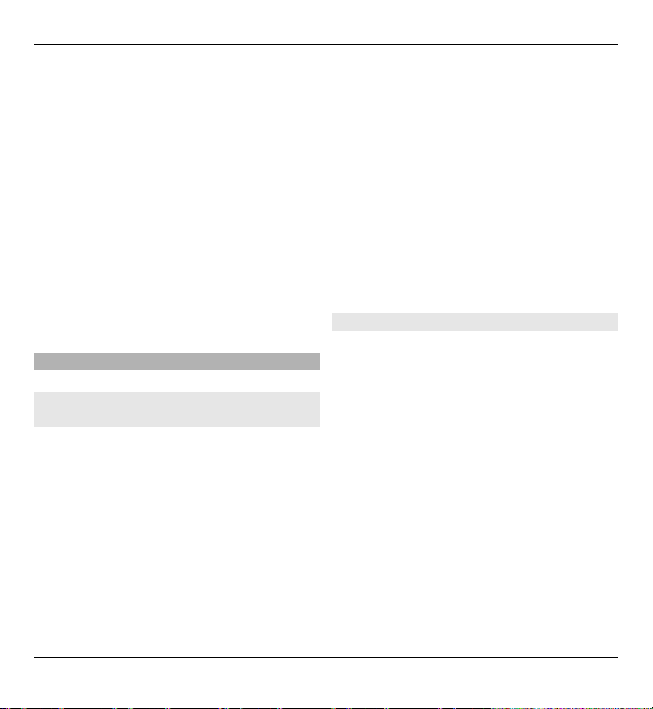
Osnovna uporaba 25
dodana u rječnik kada počnete pisati
sljedeću riječ.
Da biste deaktivirali prediktivni unos
teksta, odaberite Opcije > Opcije
unosa > Deaktiviraj predviđ..
Da biste definirali postavke unosa
teksta, odaberite Opcije > Opcije
unosa > Postavke.
Da biste promijenili jezik pisanja,
odaberite Opcije > Opcije unosa >
Jezik pisanja.
Kontakti
Ostanite u kontaktu sa svojim prijateljima na mreži
Kontaktne podatke na svom uređaju
možete sinkronizirati s kontaktima na
Facebooku. Kada omogućite
sinkronizaciju, moći ćete u aplikaciji
Kontakti na svom uređaju vidjeti
podatke o profilu na Facebooku za svoje
kontakte, kao što su njihove slike i
ažuriranja statusa.
Sinkroniziranje kontakata i
preuzimanje ažuriranja statusa usluge
su mreže. Mogu se primjenjivati
naknade za prijenos podataka ili za
roaming. Ako usluga društvene mreže
nije dostupna ili ne funkcionira
ispravno, nećete moći sinkronizirati ili
preuzeti ažuriranja statusa.
Sinkroniziranje kontakata
Otvorite aplikaciju usluge društvenog
umrežavanja i slijedite upute.
Ova značajka možda nije dostupna u
određenim regijama.
Kopiranje kontakata
Odaberite Izbornik > Kontakti.
Kada prvi put otvorite popis kontakata
uređaj vas pita želite li kopirati imena i
brojeve sa SIM kartice na uređaj.
Početak kopiranja
Odaberite U redu.
Otkazivanje kopiranja
Odaberite Otkaži.
Uređaj vas pita želite li prikazati
kontakte sa SIM kartice u imeniku za
kontakte. Za prikaz kontakta odaberite
U redu. Otvara se popis kontakata, a
© 2010 Nokia. Sva prava pridržana.
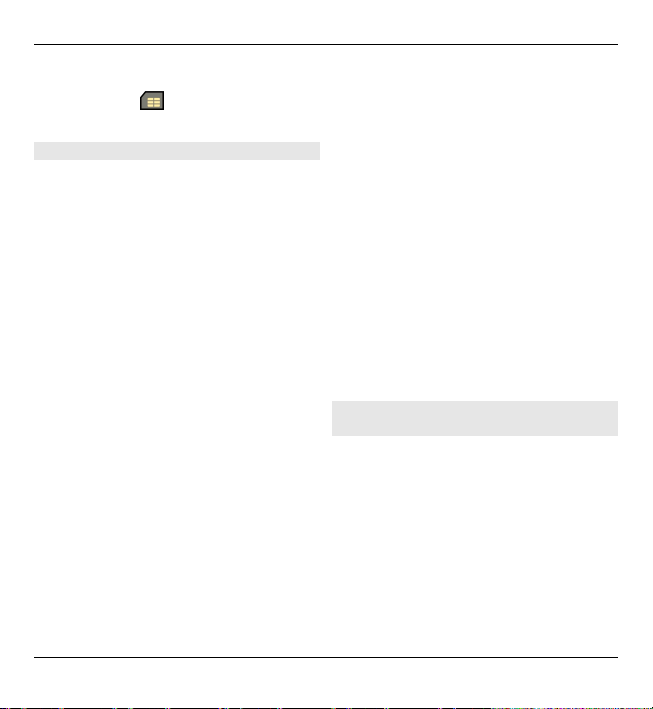
26 Osnovna uporaba
imena spremljena na SIM kartici
označena su s
.
Upravljanje nazivima i brojevima
Odaberite Izbornik > Kontakti.
Brisanje kontakta
Idite do kontakta i odaberite Opcije >
Izbriši.
Brisanje nekoliko kontakata
1Da biste označili kontakt za
brisanje, idite do kontakta i
odaberite Opcije > Označi/
odznači.
2 Da biste izbrisali označene
kontakte, odaberite Opcije >
Izbriši.
Kopiranje kontakta
Idite do kontakta i odaberite Opcije >
Kopiranje i željenu lokaciju.
Slanje kontakta na drugi uređaj
Odaberite kontakt i Opcije > Prikaži
pojedinosti > Opcije > Pošalji
posjetnicu.
Slušanje glasovne oznake
dodijeljene kontaktu
Odaberite kontakt i Opcije > Prikaži
pojedinosti > Opcije > Pojedin. o
glas. oznaci > Opcije > Reprod.
glasovnu oznaku.
Kada unosite kontakte ili uređujete
glasovne naredbe, nemojte
upotrebljavati vrlo kratka ili slična
imena za različite kontakte ili naredbe.
Uporaba glasovnih oznaka može biti
teško ostvariva na bučnim mjestima ili
u hitnim slučajevima pa se zato u takvim
okolnostima ne biste smjeli osloniti
isključivo na glasovno biranje.
Spremanje i izmjena imena i brojeva telefona
Odaberite Izbornik > Kontakti.
Dodavanje novog kontakta popisu
kontakata
1 Odaberite Opcije > Novo ime.
2 Popunite odgovarajuća polja i
odaberite Gotovo.
© 2010 Nokia. Sva prava pridržana.
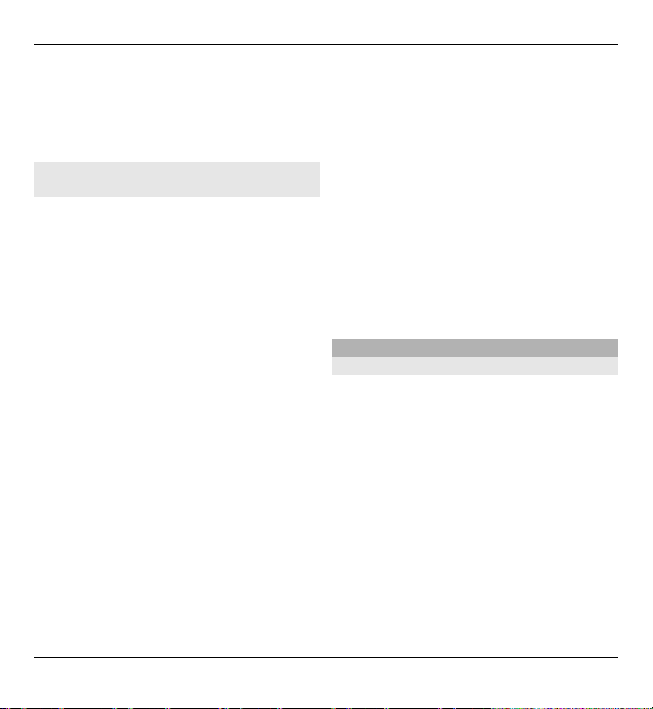
Osnovna uporaba 27
Uređivanje kontakta
Odaberite kontakt i Opcije > Prikaži
pojedinosti > Opcije > Izmjena.
Tonovi zvona, slike i pozivni tekst za kontakte
Za kontakt ili grupu možete odrediti
melodiju zvona, a za kontakt sliku i tekst
poziva. Kada vas kontakt poziva, uređaj
reproducira odabranu melodiju zvona i
prikazuje tekst poziva ili sliku ako se pri
pozivu šalje broj telefona kontakta, a
vaš ga uređaj prepoznaje.
Da biste odredili melodiju zvona za
kontakt ili grupu kontakata, odaberite
kontakt ili grupu kontakata, Opcije >
Prikaži pojedinosti > Opcije >
Melodija zvona i melodiju zvona.
Da biste odredili pozivni tekst za
kontakt, odaberite kontakt i Opcije >
Prikaži pojedinosti > Opcije > Dodaj
tekst za poziv. Unesite tekst poziva i
odaberite U redu.
1 Da biste dodali sliku za kontakt
spremljen u memoriji uređaja,
odaberite kontakt i Opcije >
Prikaži pojedinosti > Opcije >
Dodaj sliku.
2 Odaberite sliku iz Fotografije.
Za uklanjanje melodije zvona, na popisu
melodija zvona odaberite Zadana
melodija.
Da biste pregledali, promijenili ili
uklonili sliku iz kontakta, odaberite
kontakt, Opcije > Prikaži
pojedinosti > Opcije > Slika i željenu
opciju.
Kalendar
O Kalendaru
Odaberite Izbornik > Kalendar.
Pomoću kalendara možete stvarati i
pregledavati zakazane događaje i
obveze te se prebacivati s jednog
kalendarskog prikaza na drugi.
Kalendarski zapisi označeni su
trokutom u mjesečnom prikazu. Zapisi o
obljetnicama označeni su uskličnikom.
Zapisi za odabrani dan prikazani su u
obliku popisa.
© 2010 Nokia. Sva prava pridržana.
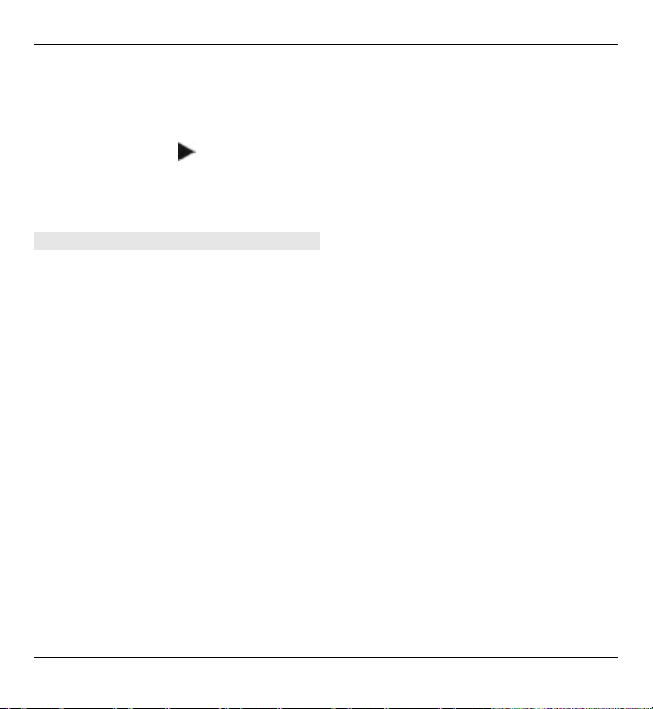
28 Osnovna uporaba
Da biste otvorili kalendarske zapise,
odaberite kalendarski prikaz i zapis.
Kad ugledate ikonu
, pomaknite se
udesno da biste pristupili popisu
dostupnih radnji. Da biste zatvorili
popis, pomaknite pokazivač ulijevo.
Stvaranje kalendarskih zapisa
Odaberite Izbornik > Kalendar.
Moguće je stvarati sljedeće vrste
kalendarskih zapisa:
• Zapisi o sastanku podsjećaju vas na
događaje s određenim datumom i
vremenom.
• Zahtjevi za sastancima su pozivnice
koje šaljete sudionicima. Da biste
mogli stvarati zahtjeve za
sastancima, morate imati
kompatibilan spremnik
konfiguriran za svoj uređaj.
• Zapisi o podsjetnicima odnose se na
cijeli dan, a ne na određeno vrijeme.
• Zapisi o obljetnicama služe kao
podsjetnici na rođendane i posebne
datume. Oni se odnose na određeni
dan, ali ne i na određeno vrijeme.
Zapisi o obljetnicama ponavljaju se
svake godine.
• Stavke obveza podsjećaju vas na
zadatak koji mora biti obavljen do
određenog datuma, ali ne navode i
točno vrijeme.
Da biste stvorili kalendarski zapis,
odaberite datum, Opcije > Novi zapis
te vrstu zapisa.
Da biste odredili prioritet zapisa o
sastanku, odaberite Opcije >
Prioritet.
Da biste definirali način rukovanja
zapisom tijekom sinkronizacije,
odaberite Osobno da biste onemogućili
pregledavanje zapisa ako je kalendar
dostupan na internetu, Javno da biste
omogućili pregledavanje zapisa ili
Nema da biste spriječili kopiranje
zapisa na svoje računalo tijekom
sinkronizacije.
Da biste zapis poslali kompatibilnim
uređajima, odaberite Opcije > Pošalji.
Da biste stvorili zahtjev za sastankom u
vezi zapisa o sastanku, odaberite
Opcije > Dodaj sudionike.
© 2010 Nokia. Sva prava pridržana.
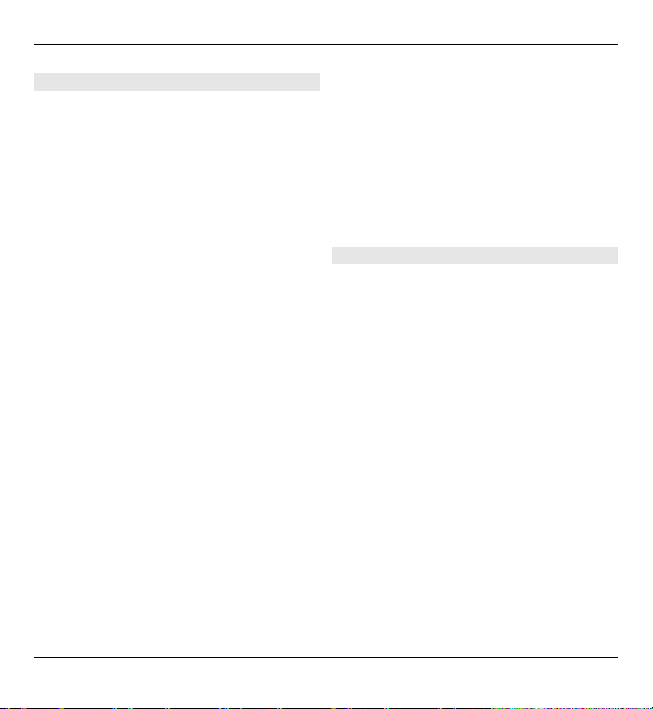
Osnovna uporaba 29
Stvaranje zahtjeva za sastancima
Odaberite Izbornik > Kalendar.
Da biste mogli stvarati zahtjeve za
sastancima, morate imati kompatibilan
spremnik konfiguriran za svoj uređaj.
Da biste stvorili zapis o sastanku:
1 Da biste stvorili zapis o sastanku,
odaberite dan i Opcije > Novi
zapis > Zahtjev za sastankom.
2 Unesite imena obaveznih
sudionika. Da biste dodali imena s
popisa kontakata, najprije unesite
prvih nekoliko znakova, a zatim
odaberite jedan od prijedloga. Za
dodavanje neobaveznih sudionika
odaberite Opcije > Dodaj
neobvezn. sudion..
3Unesite predmet.
4Unesite početno i završno vrijeme i
datum ili odaberite Cjelodn.
događaj.
5 Unesite lokaciju.
6 Ako je potrebno, postavite alarm za
zapis.
7 Za redoviti sastanak odredite
učestalost ponavljanja i unesite
završni datum.
8 Unesite opis.
Da biste odredili prioritet zahtjeva za
sastankom, odaberite Opcije >
Prioritet.
Za slanje zahtjeva za sastankom
odaberite Opcije > Pošalji.
Kalendarski prikazi
Odaberite Izbornik > Kalendar.
Na raspolaganju su vam sljedeći prikazi:
• U mjesečnom prikazu prikazan je
trenutačni mjesec i kalendarski
zapisi za dan odabran u popisu.
• U tjednom prikazu događaji u
odabranom tjednu prikazani su u
sedam okvira koji predstavljaju
dane.
• U dnevnom prikazu zapisi su
grupirani u vremenske odsječke
prema početnom vremenu.
• U prikazu obveza navedene su sve
obveze.
• U prikazu rasporeda prikazani su
zapisi za dan odabran u popisu.
© 2010 Nokia. Sva prava pridržana.
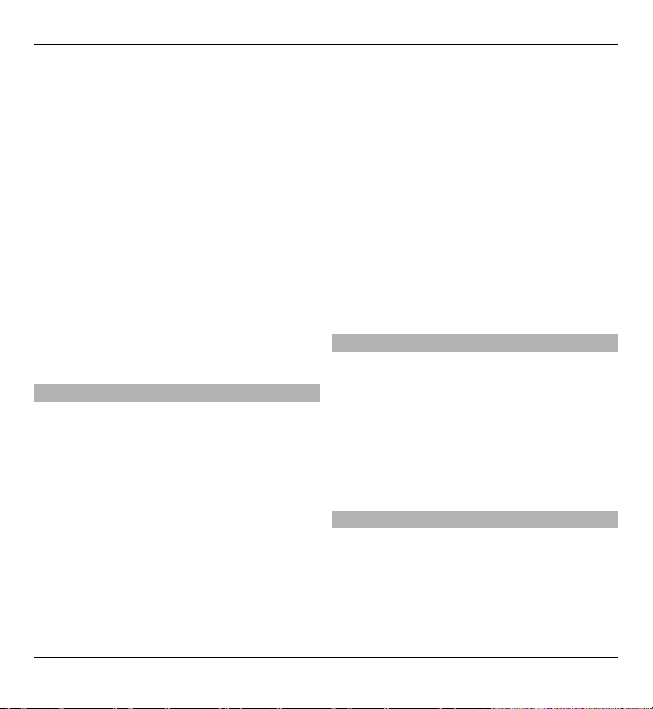
30 Osnovna uporaba
Da biste promijenili prikaz, odaberite
Opcije > Promjena prikaza, a zatim
željeni prikaz.
Savjet: Da biste otvorili tjedni prikaz,
odaberite broj tjedna.
Za prikaz sljedećeg ili prethodnog dana
u mjesecu, tjedni prikaz, dnevni prikaz
ili prikaz rasporeda odaberite željeni
dan.
Da biste promijenili zadani prikaz,
odaberite Opcije > Postavke >
Zadani prikaz.
Obavljanje više zadataka
Moguće je istovremeno imati otvoreno
nekoliko programa. Da biste se
prebacivali između otvorenih
programa, pritisnite i držite tipku za
početnu stranicu te pritisnite tipku za
upravljanje. Da biste zatvorili odabrani
program, pritisnite povratnu tipku.
Primjer: Ako tijekom aktivnog
telefonskog poziva želite provjeriti
kalendar, pritisnite tipku za početnu
stranicu da biste pristupili izborniku i
otvorite program Kalendar. Telefonski
će poziv ostati aktivan u pozadini.
Primjer: Kada pišete poruku i želite
provjeriti web-mjesto, pritisnite tipku
za početnu stranicu da biste pristupili
izborniku i otvorite program Web.
Odaberite oznaku ili ručno unesite webadresu, a zatim odaberite Idi na. Da
biste se vratili na poruku, pritisnite i
držite tipku za početnu stranicu,
pomaknite se do poruke te pritisnite
tipku za upravljanje.
Svjetiljka
Bljeskalicu fotoaprata možete koristiti
kao svjetiljku. Da biste uključili ili
isključili svjetiljku, pritisnite i držite
razmaknicu dok ste na početnom
zaslonu.
Nemojte usmjeravati svjetiljku u nečije
oči.
Ovi datoteke
Ovi datoteke omogućuju vam da uređaj
Nokia E5-00 koristite za pristupanje
sadržaju na svojem računalu ako je ono
uključeno i povezano s internetom.
Morat ćete instalirati program Ovi
© 2010 Nokia. Sva prava pridržana.
